Виджет Редактирование
В этом разделе
Виджет содержит функционал редактирования редактируемого слоя сервиса объектов. Он отображает галерею шаблонов одного или нескольких векторных слоев. Вы можете выбрать на карте символ шаблона, чтобы создать объект со связанным инспектором атрибутов, либо выбрать имеющийся объект и изменить его геометрию и атрибуты. Если векторный слой поддерживает вложения, инспектор атрибутов имеет возможность создавать, просматривать и удалять вложения. Кроме того, вы можете активировать панель инструментов для расширенного редактирования объектов.
Подсказка:
Чтобы использовать виджет Редактирование, вам нужна выбранная карта на закладке Карта, имеющая редактируемые слои.
Настройка виджета Редактирование
- Щелкните значок редактирования,
 чтобы открыть окно конфигурации виджета.
чтобы открыть окно конфигурации виджета. - Отметьте Панель инструментов видима для показа панели инструментов редактирования. Панель инструментов редактирования позволяет выбирать объекты, очищать выборку и удалять объекты (выборкой).
- Поставьте отметку Слияние, Вырезать или Изменить форму для включения соответствующих операций изменения объектов на панели редактирования.
- Установите отметку Включить Отмена/Повтор, чтобы активировать функцию Отмена/Повтор виджета редактирования. Это позволит вам отменять и заново выполнять действия по редактированию.
- Отметьте Редактируемый рядом со слоем для включения редактирования соответствующего слоя.
- Для отключения обновлений геометрии объекта щелкните Отключить обновление геометрии.
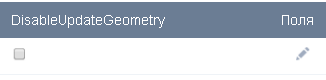
- Щелкните кнопку с карандашом под пунктом Поля, чтобы выбрать поля. которые можно редактировать через интерфейс пользователя.
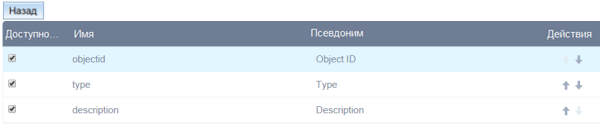
- Щелкните OK, чтобы закрыть диалоговое окно и применить внесенные вами изменения.
Использования виджета Редактирование
Откройте виджет Редактирование для показа выбора шаблона. Если слой, который вы собираетесь редактировать, не отображается при выборе шаблона, убедитесь, что для слоя в настройках стоит отметка Редактируемый, и он отображается на карте.
- Чтобы добавить объект, щелкните символ в шаблоне и щелкните карту для добавления нового объекта.
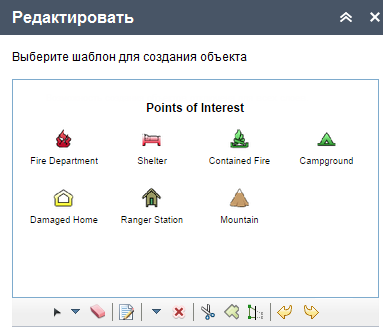
- Как только вы добавите объект, появится всплывающее окно.
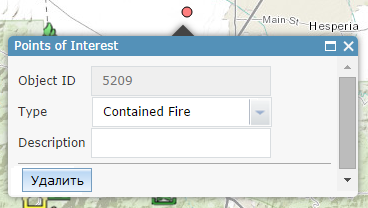
- Введите информацию в доступные поля. Поля меняются – в зависимости от редактируемых полей атрибутов сервиса объектов и конфигурации редактируемого слоя.
- Для прикрепления изображения и других файлов к объекту (если это возможно) щелкните Обзор в разделе Вложения всплывающего меню и выберите хранящийся на вашем компьютере файл.
- Как только вы добавите объект, появится всплывающее окно.
- Чтобы изменить пространственный объект, щелкните его на карте для открытия всплывающего окна и отредактируйте информацию.
- Чтобы удалить пространственный объект, щелкните его на карте для открытия всплывающего окна, затем щелкните Удалить (Delete).
Кроме того, вы можете использовать панель инструментов для осуществления редактирования объектов.